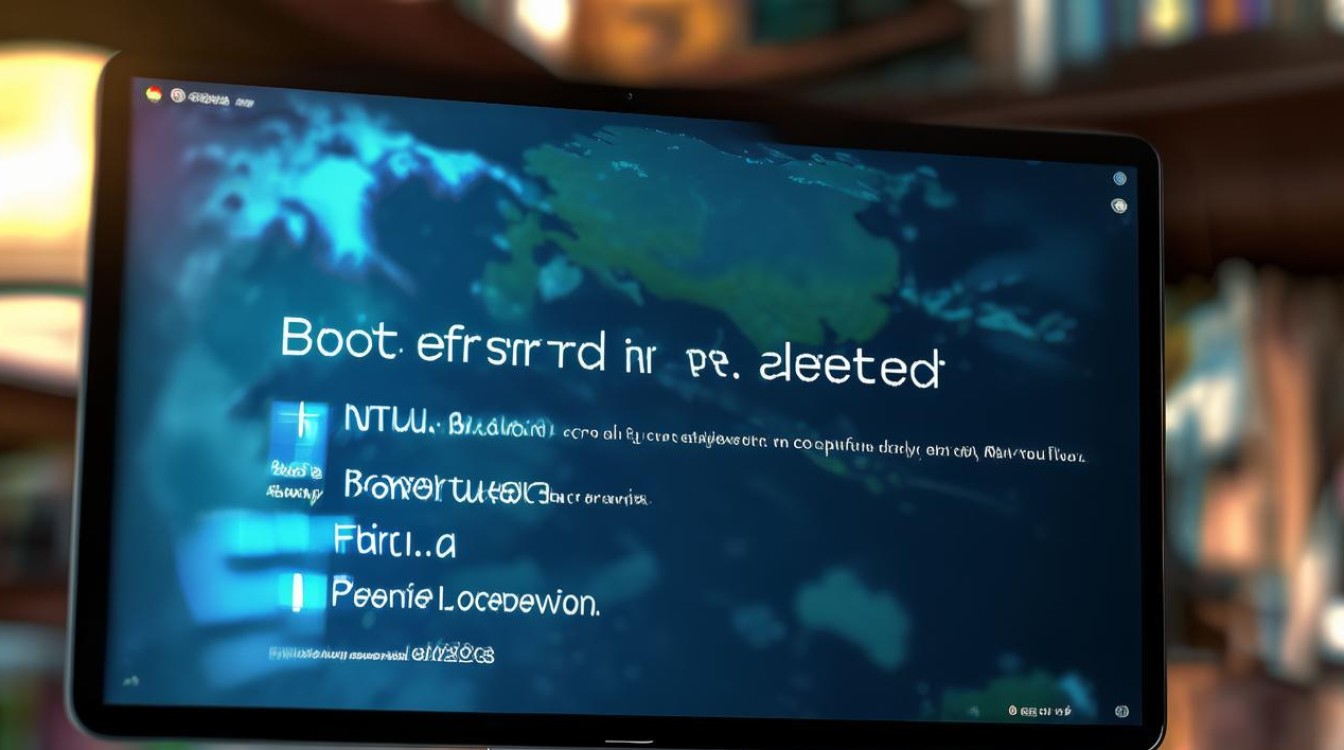boot没有硬盘启动
shiwaishuzidu 2025年4月23日 22:20:15 硬盘 14
Boot 没有硬盘启动可能是硬盘连接问题、BIOS 设置错误、硬盘损坏或系统引导文件丢失等原因导致,需逐一排查解决。
在使用电脑的过程中,有时会遇到 BIOS 中 boot 选项没有硬盘启动项的情况,这会导致电脑无法正常从硬盘启动操作系统,以下是对这一问题的详细分析及解决方法:

硬件连接问题
- 硬盘数据线和电源线松动或损坏:这是较为常见的原因之一,如果数据线或电源线没有插紧,硬盘可能无法被主板正确识别,可以关闭电脑,拔掉电源线,打开机箱,检查硬盘的数据线和电源线是否连接牢固,若发现数据线或电源线有损坏的迹象,如破损、折痕等,应更换新的线缆。
- 硬盘故障:硬盘本身出现故障也会导致无法在 boot 中显示,可以通过听硬盘运转声音初步判断,若有异常噪音,如咔哒咔哒声,可能是硬盘机械部件出现问题,还可以使用硬盘检测工具,如 HD Tune 等,对硬盘进行健康状态检测,查看是否存在坏道、固件错误等问题。
BIOS 设置问题
- SATA 模式设置不正确:对于较新的电脑,硬盘通常默认采用 AHCI 模式,但有些情况下可能需要在 BIOS 中手动设置为 IDE 模式才能被识别,进入 BIOS 后,找到 SATA Configuration 或类似选项,查看当前设置的模式,尝试切换为另一种模式后保存退出,看是否能出现硬盘启动项。
- 安全启动选项影响:部分电脑开启了安全启动功能,可能会限制非官方签名的硬盘或操作系统启动,进入 BIOS 的 Security 菜单,找到 Secure Boot Control 选项,将其设置为 Disabled 关闭安全启动,然后再次检查 boot 选项中是否有硬盘出现。
系统引导问题
- 引导记录损坏:如果硬盘的引导扇区损坏,系统将无法找到正确的启动信息,可以使用系统安装盘或 U 盘启动盘启动电脑,进入安装界面后选择修复计算机,打开命令提示符,输入“bootrec/fixmbr”和“bootrec/fixboot”命令来修复主引导记录和引导扇区。
- 操作系统丢失或损坏:例如误格式化硬盘或系统文件被破坏,可能导致系统无法正常引导,此时需要重新安装操作系统,在安装过程中会选择硬盘作为安装目标,安装完成后自然就能从硬盘启动了。
不同品牌电脑的解决方案
| 品牌 | 解决步骤 |
|---|---|
| 戴尔 | 开机按 F2 进入 BIOS,在 BOOT 序列中检查是否有硬盘,若没有,到 Advanced(高级)选项卡中的 SATA Selection(SATA 选择)里,把 SATA 模式改为 ATA,若还是不行,进入 Secure Boot 选项,将 Secure Boot Enable 改为 Disabled |
| 惠普 | 开机按 F10 进入 BIOS,在 System Configuration(系统配置)中查看硬盘是否被识别,若未识别,检查硬盘连接,若已识别但仍无法启动,到 Boot Options(启动选项)中调整启动顺序,并将硬盘设为第一启动项 |
| 联想 | 开机按 F1 或 Del 键进入 BIOS,在 Main(主要)选项卡中查看硬盘信息,若硬盘正常,到 Boot(启动)选项卡中设置硬盘为第一启动设备,若硬盘未被识别,检查 SATA 接口及数据线连接 |
相关问答 FAQs
问题 1:为什么我的电脑之前能正常从硬盘启动,现在却不行了?
回答:可能是近期进行了硬件更换、BIOS 升级或系统更新等操作,导致硬盘设置或驱动出现问题,也有可能是在使用过程中不小心更改了 BIOS 设置,或者硬盘出现了故障,可以先检查硬件连接是否正常,然后进入 BIOS 查看设置是否有变动,若都无问题,再考虑是否是系统引导或硬盘本身故障。

问题 2:按照上述方法操作后,仍然找不到硬盘启动项,该怎么办?
回答:如果经过常规的硬件检查和 BIOS 设置调整后仍无法解决问题,可以尝试将硬盘连接到其他电脑上,看是否能被识别,如果在其他电脑上也无法识别,基本可以确定是硬盘故障,需要更换硬盘,如果在其他电脑上能识别,可能是主板与硬盘之间存在兼容性问题,可以尝试更新主板驱动程序或 BIOS 版本。